Video Konverter
- 1. Video/Audio Converter+
-
- 1.1 Video zu Text konvertieren
- 1.2 Videoauflösung ändern
- 1.3 Video zu Bild konvertieren
- 1.4 Online YouTube Converter
- 1.5 iTunes Video Converter
- 1.6 Video zu MP3 konvertieren
- 1.7 Kostenloser Video zu Audio Converter
- 1.8 Videos im Batch konvertieren
- 1.9 Beste Online Videokonverter
- 1.10 Beste Videokonverter Desktop
- 1.10 Analog Digital Umsetzer
- 1.12 VLC als Videokonverter
- 1.13 Top 5 BIN/CUE zu ISO Converter
- 2. Video Converter Alternative+
-
- 2.1 Videoproc Alterlative
- 2.2 WonderFox Video Converter Alterlative
- 2.4 Cisdem Video Converter Alterlative
- 2.5 AnyMP4 Video Converter Alterlative
- 2.6 VideoSolo Video Converter Alterlative
- 2.7 VSDC Free Video Converter Alterlative
- 2.8 Xilisoft Video Converter Alterlative
- 2.9 MakeMKV Video Converter Alterlative
- 2.10 AVC Converter Alterlative
Top 6 der besten und kostenlosen Video zu Audio Konverter 2021
Wenn Sie lediglich Audioinhalte aus Ihren lokalen Videodateien nutzen, sollten Sie Video in Audio konvertieren, um zusätzlichen Speicherplatz auf Ihrem PC/Mac freizugeben. Wenn Sie Ihre Videodateien mit Ihrem Musikplayer abspielen möchten, der natürlich nur Audiodateien unterstützt, müssen Sie ebenfalls Video in Audio konvertieren. Hier stellen wir Ihnen 6 kostenlose Video zu Audio-Konverter sowie die besten Video/Audio-Konverter vor, um Videos mit einfachen Schritten in Audiodateien zu konvertieren.
- Teil 1. Empfohlene Methode zum Konvertieren von Videos in Audio in jedem Format
- Teil 2. Top 3 kostenlose Video zu Audio Konverter für Windows/Mac
- Teil 3. Die 3 besten kostenlosen online Video zu Audio Konverter
- Teil 4. Vergleichstabelle mit 7 Video zu Audio-Konvertern
Teil 1. Empfohlene Methode zum Konvertieren von Video in Audio in jedem Format
Um Ihre Videodateien in ein Audioformat in maximaler Qualität zu konvertieren, ist Wondershare UniConverter Ihre beste Wahl. Diese professionelle Desktop-Software unterstützt über 1.000 Formate und ermöglicht die Konvertierung zwischen diesen Formaten mit superhoher Geschwindigkeit. Alle Arten von Videodateien lassen sich mit wenigen Klicks in MP3, WMV, WAV, FLAC, AAC und andere gängige Audioformate konvertieren. Sie können außerdem die Qualität der Ausgabeaudiodatei nach Bedarf wählen. Zusätzliche vom Programm unterstützte Funktionen umfassen das Herunterladen von Videos von über 10.000 Websites, Videoaufzeichnungen, Videobearbeitung, Brennen von DVDs und mehr. Mit Wondershare UniConverter können Sie YouTube-Videos mit nur einem Klick im MP3-Format herunterladen.
 Wondershare UniConverter – Ihre komplette Video-Toolbox für Windows/Mac
Wondershare UniConverter – Ihre komplette Video-Toolbox für Windows/Mac

- Wie Sie Videos in Audiodateien mit 30facher Geschwindigkeit und hochqualitativer Ausgabe konvertieren.
- Unterstützt über 1.000 Video-/Audioformate wie MP4/MOV/MKV/AVI/MP3/WAV/WMA/M4A und so weiter.
- Laden Sie YouTube-Videos direkt als MP3-Dateien herunter, indem Sie URLs einfügen.
- Integrierter Video-/Audio-Editor zum Zuschneiden, Trimmen, Drehen, Hinzufügen von Wasserzeichen und Anwenden von Effekten auf Video-/Audiodateien.
- Video-/Audiodateien per USB-Kabel vom PC/Mac auf iOS/Android-Geräte übertragen.
- Brennen und Anpassen von Videos auf DVD mit kostenlosen DVD-Menüvorlagen.
- Toolbox mit zusätzlichen Funktionen wie VR-Konverter, GIF-Ersteller, Metadaten reparieren, Zum TV übertragen und mehr.
- Unterstützte Betriebssysteme: Windows 10/8/7/2003/XP/Vista, mac OS 10.15 (Catalina), 10.14, 10.13, 10.12, 10.11, 10.10, 10.9, 10.8, 10.7, 10.6.
Schritte zum Konvertieren von Video in Audio mit dem besten Video in Audio Konverter:
Schritt 1 Öffnen Sie den Wondershare Video zu Audio Konverter und fügen Sie Videos hinzu
Laden den Wondershare Video zu Audio Konverter kostenlos von der offiziellen Website oder über die obigen Download-Links herunter. Installieren und starten Sie es dann. Standardmäßig befinden Sie sich nun auf dem Konvertieren -Tab. Klicken Sie auf den +Dateien hinzufügen -Knopf, um nach zu konvertierenden lokalen Videodateien zu suchen und diese zu importieren. Auch diese können Sie einfach ins Programmfenster ziehen.

Schritt 2 Ausgabeaudioformat wählen
Nach dem Hinzufügen von Videos klicken Sie auf das Alle Dateien konvertieren in: -Aufklappmenü in der rechten oberen Ecke. Wählen Sie im neuen Fenster den Audio -Tab, wo Sie eine Liste der unterstützten Audioformate sehen. Wählen Sie das gewünschte Audioformat aus der Liste und in den angegebenen Optionen die Ausgabequalität.
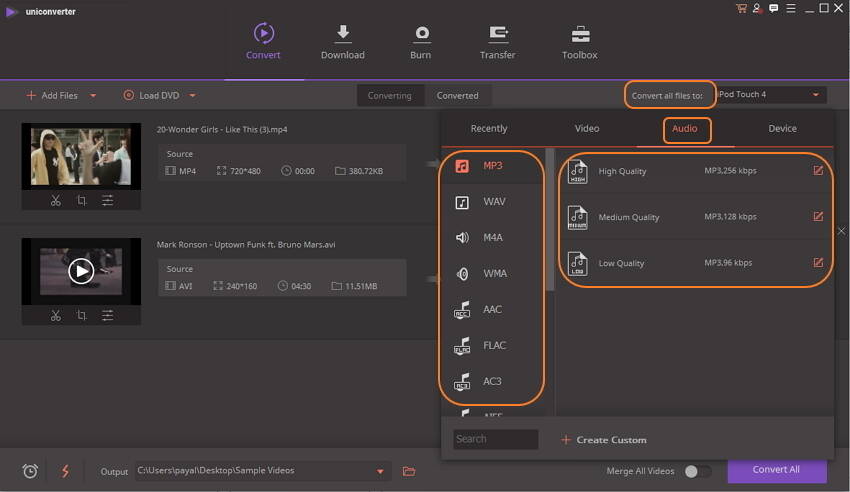
Schritt 3 Konvertieren von Videos in Audiodateien
Wählen Sie am unteren Ausgabe -Ort den Ordner auf dem PC aus, in dem die konvertierte Datei gespeichert werden soll. Klicken Sie auf den Alle konvertieren -Knopf, um mit der Konvertierung von Videodateien in das Audioformat zu beginnen. Auf der Programmoberfläche können Sie nun die konvertierten Audiodateien auf dem Konvertiert -Tab überprüfen.

Teil 2. Top 3 kostenlose Video zu Audio Konverter für Windows/Mac
Wenn Sie bei einem günstigen Konverter auf einige Funktionen verzichten können, dann gibt es eine Reihe kostenloser Video zu Audio-Programme für den Desktop. Diese kostenlosen Tools ermöglichen die einfache Video-Audio-Konvertierung in angemessener Qualität und mit allen erforderlichen Funktionen. Im Folgenden finden Sie die besten kostenlosen Video- und Audio-Konverter, die sie kostenlos nutzen können.
1. Wondershare Free Video Converter
Dieser kostenlose Video zu Audio-Konverter ist sowohl für Windows als auch für Mac-Systeme verfügbar und ermöglicht Ihnen die Konvertierung einiger Videoformate in beliebte Audiodateiformate. Die konvertierten Dateien bieten ausgezeichnete Qualität, enthalten aber ein Wasserzeichen. Die Audioqualität der Ausgabe lässt sich je nach verfügbarem Platz und Anforderungen wählen. Wondershare Free Video Converter ermöglicht Ihnen außerdem das Herunterladen von MP3-Dateien aus YouTube-Videos mit wenigen einfachen Schritten. Zu den weiteren Funktionen gehören Videobearbeitung, Aufnahme von 1 Minute langen Videos via Skype und dem PC, das Übertragen von Video- und Audiodateien auf iOS- und Android-Geräte mit einem Limit von maximal 5 Dateien.
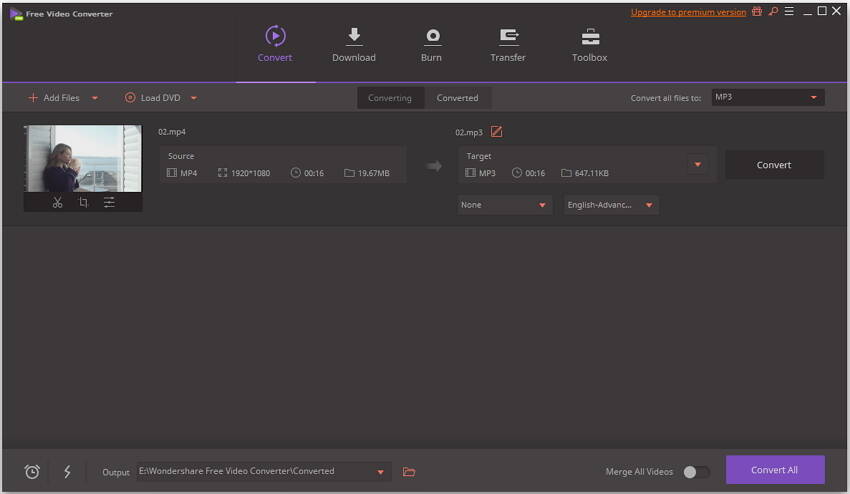
2. FAEMedia Kostenloser Video zu Audio Konverter
Dies ist ein kostenloses Video zu Audio Konverter Desktop-Programm, das über 300 Videoformate beim Konvertieren in Audiodateien unterstützt. Mehr als 40 typische Audioformate wie MP3, AAC, WMA, OGG, FLAC, M4A und andere werden bei der Konvertierung unterstützt. Der Konverter ermöglicht Ihnen das Trimmen und Entfernen nicht benötigter Audioabschnitte in der Datei. Der zurechtgeschnittene Abschnitt kann auch als Klingelton und für andere Zwecke genutzt werden. Audiodateien in unterschiedlichen Formaten lassen sich ebenfalls hinzufügen. Mit dem Tool können Sie sie dann zu einer einzigen Audiodatei zusammenfügen. Sie können Vorlagen für alle gängigen Formate nutzen, um Probleme mit der Qualität und weitere zu vermeiden. Um die Qualität zu verbessern, können Sie Effekte und Filter anwenden, z.B. ReplayGain, Normalisieren, Ändern der Geschwindigkeit, Ändern der Lautstärke und mehr. Die Stapelverarbeitung von bis zu 32 Dateien gleichzeitig wird von der Software unterstützt.

3. DVDVideoSoft Kostenloser Video zu MP3 Konverter
Dieser kostenlose Video zu Audio-Konverter unterstützt Windows 10, 8, 7, Vista, XP SP3 und bietet eine einfache Oberfläche, die den Konvertierungsvorgang vereinfacht. Beliebte Videoformate wie AVI, M4V, WMV, FLV und andere werden von der Software bei der Audioextraktion unterstützt. Die hinzugefügten Dateien lassen sich in das verlustfreie MP3- und WAV-Format konvertieren, und Sie können sich für die Qualität der Dateien aus den Optionen Hoch, Standard und Economy entscheiden. Titel-Tags und Artworks werden von der Software automatisch eingetragen. Die Software macht zunächst einen Schnappschuss aus der Mitte Ihres Videos, der dann per iTunes, dem Windows-Explorer-Oder oder über Winamp überprüft wird. Sie können die Software problemlos herunterladen und installieren, sie enthält keinerlei Adware oder Spyware.

Teil 3. Die 3 besten kostenlosen online Video zu Audio Konverter
Wenn Sie nicht über genügend Platz verfügbar, um Software auf Ihren PC/Mac herunterzuladen, sind Online-Video/Audio-Konverter die beste Wahl , um Audiodateien aus Ihren Videos zu extrahieren. Diese Online-Programme funktionieren im Browser, bieten viele Funktionen und sind kostenlos. Informieren Sie sich über die besten Online-Tools.
1. Online UniConverter
Mit diesem Online-Programm können Sie über den Windows- oder Mac-Browser alle gängigen Videoformate in MP3, WAV, WMA, M4A und weitere typische Audiodateien konvertieren. Sie können lokale Videodateien zum Programm hinzufügen. Nach Abschluss der Konvertierung erhalten Sie einen Download-Link für die konvertierte Audiospur. Online UniConverter ermöglicht Ihnen das Hinzufügen von maximal zwei Dateien zugleich für die Konvertierung. Die Konvertierung ist einfach und die Geschwindigkeit ist abhängig von Ihrer Internetverbindung.
Unterstützte Ausgabeaudioformate: MP3, WAV, WMA, M4A, AAC, FLAC, AC3, AIFF, M4R, M4B, AU, APE, OGG und MKA.
![]()
Vorteile:
- Funktioniert im Browser und erfordert keine Softwareinstallation oder Registrierung.
- Ermöglicht das Hinzufügen von zwei Dateien gleichzeitig.
- Unterstützt alle typischen Audio- und Videoformate.
Nachteile:
- Keine zusätzlichen Funktionen.
- Abhängig von der Internetverbindung.
2. Online Convert
Mit diesem kostenlosen Online-Tool zur Konvertierung von Video in Audio können Sie zahlreiche Videodateien in MP3, AAC, FLAC und andere weit verbreitete Audioformate konvertieren. Die Konvertierung ist einfach, Sie können Videodateien einfach vom PC, Dropbox, Google Drive oder über eine URL hinzufügen. In den optionalen Einstellungen können Sie Audio-Bitrate, Abtastrate und Audiokanäle anpassen. Außerdem gibt es eine Option, um unerwünschten Teile in Audiodateien zu trimmen. Online Convert ermöglicht Ihnen außerdem das Normalisieren der Audiodatei. Die Konvertierungseinstellungen lassen sich mit einem Namen versehen und für zukünftige Arbeiten abspeichern. Die konvertierte Datei kann über die Oberfläche des Tools heruntergeladen werden.
Unterstützte Ausgabeaudioformate: MP3, AAC, FLAC, M4A, AIFF, MMF, OGG, OPUS, WAV und WMA.

Vorteile:
- Keine Softwareinstallation oder Registrierung erforderlich
- Ermöglicht das Trimmen von Audiodateien
- Ermöglicht das Ändern der Parameter der Audiodatei bei Bedarf
Nachteile:
- Keine Stapelverarbeitung
- Beschränkte Formatunterstützung im Vergleich zu professionellen Tools
3. Zamzar
Im Bereich von Online-Tools ist Zamzar ein beliebtes Tool, das die Konvertierung zwischen einer Reihe von Dateitypen und -formaten unterstützt, einschließlich Video in Audio. Das Programm unterstützt alle gängigen Videoformate beim Konvertieren in guter Qualität. Die hinzugefügten Videodateien lassen sich in MP3, AAC, AIFF, FLAC und anderen typische Audioformate extrahieren. Die Oberfläche von Zamzar ermöglicht das Hinzufügen lokaler Videos oder deren URLs. Sie könnte Dateien hier ebenfalls einfach in das Programm ziehen. Der Link für die konvertierte Dateien wird an Ihre angegebene Mail-Adresse gesendet, über die Sie sie herunterladen können. Die Benutzeroberfläche dieses Tools ist sehr leicht zu bedienen und einfach zu verstehen. Wenn Sie nach einem einfachen Konvertierungstool ohne Zusatzfunktionen suchen, ist dies die beste Wahl.
Unterstützte Ausgabeaudioformate: MP3, AAC, AIFF, FLAC, MID, MIDI, OGA und andere

Vorteile:
- Ermöglicht das Hinzufügen von Dateien per URL zusätzlich zu lokalen Videos.
- Links zu den konvertierten Dateien werden an die gewünschte Mail-Adresse gesendet.
Nachteile:
- Keine Bearbeitung oder zusätzliche Funktionen.
- Abhängig von der Internetverbindung.
Teil 4. Vergleichstabelle mit 7 Video zu Audio-Konvertern
In den vorhergehenden Abschnitten haben wir uns verschiedene Arten von Video zu Audio-Konvertierungstools mit unterschiedlichen Funktionen und Features angesehen. Um diese Tools zu vergleichen und Ihnen die beste Wahl nach Ihren Anforderungen zu erleichtern, werfen Sie einen Blick auf die folgende Tabelle.
| Funktionen/Software | Wondershare UniConverter | Wondershare Free Video Converter | FAEMedia Kostenloser Video zu Audio Konverter | DVDVideoSoft Free Video to Mp3 converter | Online UniConverter | Online Convert | Zamzar |
|---|---|---|---|---|---|---|---|
| Unterstützte Ausgabeformate | Alle beliebten Audioformate. | Alle gängigen Audioformate. | Über 40 beliebte Audioformate, darunter MP3, AAC, M4A, WMA, OGG, FLAC, WAV, AMR, AIFF, MP2, APE, DTS, M4R und andere. | MP3 und WAV verlustfrei. | Beliebte Audioformate, darunter MP3, WAV, WMA, M4A, AAC, FLAC, AC3, AIFF, M4R, M4B, AU, APE, OGG und MKA. | MP3, AAC,FLAC,M4A,AIFF,MMF, OGG, OPUS,WAV und WMA. | Typische Formate wie MP3, AAC, AIFF, FLAC, MID, MIDI, OGA und andere. |
| Unterstützte Eingabevideoformate | Fast alle Arten von Videodateien. | Beliebte Videoformate. | Über 300 beliebte Videoformate. | Eine Reihe gängiger Formate. | Alle gängigen Videoformate. | Über 50 beliebte Videoformate. | Alle gängigen Videoformate. |
| Mehrere Dateien zu einer zusammenführen | Ja | Ja | Ja | Nein | Nein | Nein | Nein |
| Stapelkonvertierung | Ja | Ja | Ja | Nein | Nur zwei Dateien zugleich | Nein | Nein |
| YouTube mit einem Klick als MP3 herunterladen. | Ja | Nein | Nein | Nein | Nein | Nein | Nein |
| Weitere Funktionen | Ja, mit vielen zusätzlichen Funktionen wie Video-Editor, Zum TV übertragen, VR-Konverter usw. | Videos von YouTube herunterladen und ganz einfach bearbeiten. | Keine weiteren Funktionen. | Keine zusätzlichen Features | Wenig | Ja | Nein |
| Unterstützte Betriebssysteme | Windows und Mac | Windows und Mac | Windows | Windows | Online | Online | Online |
Fazit: Wondershare UniConverter ist ein komplettes Konvertierungstool, mit dem Sie Ihre Videos in Audiodateien konvertieren können und dabei in Bezug auf Geschwindigkeit, Qualität, Formate und mehr gute Erfahrungen machen werden. Laden Sie das Programm einfach herunter, installieren Sie es und nutzen Sie die verlustbehaftete Audioextraktion aus Ihren Videodateien.





